Пресс-релиз
Эту инструкцию я написал еще в марте 2016-го года и опубликовал на 4pda, где она многим помогла и даже вошла в шапку темы. Но прошло уже больше полугода, и за это время кое-что поменялось, поэтому я сделаю тут её своеобразный «ремейк».
Главное изменение – я сменил видео-плеер, и теперь мне больше не надо перекодировать звук в AAC.
Зачем и кому это надо?
Это надо тем, кто хочет смотреть в своем вр-шлеме фильмы и ролики, не только 3д, но и обычные тоже, но не хочет возиться с закидыванием файлов на флешку, или в сам телефон. Стрим через медиа-сервер, как по мне, на сегодня – самый простой и эффективный способ это сделать.
Плюсы и минусы такого способа просмотра 3д фильмов
Есть несколько способов просмотра 3д-фильмов на телефоне, которые мне известны, но у них есть свои недостатки.
- Закинуть файл на телефон. Главный минус – объем файла. Средний файл в разрешении 1080р весит 5-10 гигов, и это если там не супер-качество и не супер-поток. Кидать такое на телефон крайне неудобно, даже если у вас там карточка стоит. Если карточки нет – то оно к вам в принципе может не влезть. Кстати, именно размер файлов долгое время отталкивал меня от просмотра фильмов в шлеме.
- Закинуть файл на флешку и подрубить ее к телефону. Где минусы? Во-первых, время копирования на флешку, во-вторых, не у всех в телефонах поддерживается OTG. Да и флешка должна быть гигов на 16 минимум, ее еще найти надо)
- Самое популярное, наверное – это стримить картинку с монитора ПК через тринус или что-то подобное. Всякие сплеш ремоуты и так далее. Минусы: занятый экран компьютера, и есть еще вопрос насчет качества – если у меня разрешение на экране 1024*768, я подозреваю, что тот же тринус рип 1080р будет передавать в этом разрешении, и это будет мутно. Да, еще тормоза при передаче. У кого-то есть, у кого-то нет. У меня они были, и на сплеш ремоте, и на тринусе. И, как увидим далее, дело было не в сетке.
Поэтому я выбрал стрим через медиасервер.
Плюсы стрима фильмов с ПК на телефон через медиа-сервер:
- Свободный экран ПК – это актуально, если, например, во время стрима комп нужен кому-то кроме тебя
- Не надо возиться с закидыванием файлов туда-сюда
- При правильной настройке картинка соответствует исходнику, ничего не пережимается и не перекодируется. Всё четко и круто)
- Не важно, какой у вас монитор, и какое на нем разрешение.
Минусы, а точнее, теперь минус только один: временами бывают тормоза, когда фильм затыкается на пару секунд. Я же стримлю через вайфай. Ну, еще к минусам можно отнести то, что надо скачивать файл целиком, а не как при просмотре онлайн, но, как по мне – это плата за стабильность.
Мои железки и то, на чем проводится весь этот стриминг
На 4pda я подробно описывал всё это, тут сделаем проще. Чтобы вы могли сравнить мою конфигурацию со своей и прикинуть, как это будет работать, читайте про параметры моих устройств в отдельных статьях (не зря ж я их писал):
- Телефон: Xiaomi Redmi Note 2
- Wi-Fi Роутер: TP-Link TL-WR841N
- ПК + видюха и всё, что с этим связано
По идее, всё упирается в вайфай на телефоне и на роутере, у меня на обоих устройствах доступен быстрый 802.11n, частота 2.4 ГГц, и его вполне хватает для передачи потока 10-15 Мб/с.
Кстати, как я узнал недавно, у меня в телефоне есть даже 802.11ac, так что, я уже заказал соответствующий свисток и жду, когда он приедет, чтобы попробовать связать телефон и ПК напрямую, без роутера. Возможно, так удастся повысить скорость и уменьшить «затупы».
Ставим медиа-сервер на ПК и настраиваем его
Нам понадобится установить медиасервер на ПК. Я рекомендую PS3 Media Server. Качать отсюда, предварительно выбрав вашу платформу. В моем случае – виндовс.
ВАЖНО: проект на данный момент закрыт, и официальный сайт не работает, но — у меня всё это пашет до сих пор. Исходники можно скачать, например, тут. В моём случае — пятая версия сверху, «pms-1.90.0-setup-full-x64.exe».
Почему именно он?
Я пробовал Домашний медиа Сервер, но он, как я ни старался, начинает перекодировать файл. В итоге, помимо того, что закипает проц на ПК, сама картинка превращается в жуткое мыло (хотя это и 3д-мыло, но приятного все равно мало). Если вы как-то сможете это побороть, то можете использовать его, либо ваш любимый медиасервер, если он ничего не жмет.
Скорости сети более чем достаточно, но, чтобы была четкая картинка, файл должен быть 1080р, и не пережиматься! Но, так же, смотрите на поток, обычно он пишется в описании файла. Если он выше 15 Мб/с, вполне может начаться тупка, если у вас похожая конфигурация. Если у вас всё мощнее – можно пробовать более тяжелые рипы.
Настройка PS3 медиа очень проста. Самое главное – это прописать чтобы он НЕперекодировал нужные нам форматы, вот так:
Вроде бы, я там даже больше ничего не настраивал, кроме смены языка. Не забываем нажать кнопку «Сохранить» после внесения изменений.
Ставим на телефон какой-то клиент для медиа-серверов. Я использую BubbleUPnP for DLNA/Chromecast.
Можно любой другой, тот же HMS есть клиент, но вроде бы, эта штука пошустрее работает, так что остановился на нем. Там даже не надо ничего настраивать. Если телефон и сервер в одной сети, они должны сами друг друга увидеть.
Хотя, пользователь на 4пда подсказал вот что:
в настройках бабла надо убрать галку с «Launch default player» в «Local renderer». А то он по умолчанию запускает свой плеер, а не предлагает выбрать.
Но, у меня всё итак заработало…
Если они друг друга не увидели…
А так бывает, даже если всё настроено верно.
Это когда на PS3 Media красный крестик вместо зеленого робота.
Убедитесь, что телефон и сервер в одной вайфай сети. Я иногда, например, забываю, придя с улицы, включить вайфай и продолжаю дома использовать 4g-интернет. Естественно, при таком раскладе телефон сервер не увидит.
Так же, бывает, что глючит, даже когда всё настроено верно. Я решил проблему примерно так: ps3 media можно настроить на запуск, как сервис Windows – это делается тут:
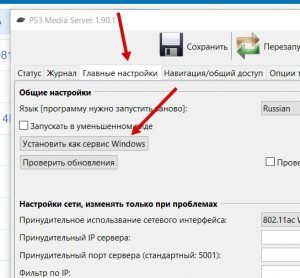
Вот эта кнопка
Главные настройки – установить как сервис Windows.
Теперь сервер стартует всегда при запуске ПК, и телефон мой тоже видит его всегда. То есть, вот эти глюки пропали. У этого способа есть два плюса:
- Сервер всегда в автозапуске и если вы хотите запустить фильм на мобиле, то уже не забудете запустить сервер на ПК.
- Он сам подхватывает изменения и новые файлы. В случае, когда вы запускаете сервер руками, чтобы добавить новый фильм в библиотеку и он стал виден на телефоне или другом клиенте, после скачивания его на ПК вам нужно жать кнопку «Обновить» на сервере. Это не очень удобно. Так вот, в случае, если он назначен, как сервис Windows, эти изменения он будет подхватывать сам.
С другой стороны, иногда такое обновление не прокатывает и всё же приходится самому жать эту кнопку.
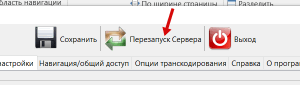
Кнопка обновления на медиа-сервере
Минус такого способа – сервер всегда запущен и ест ресурсы ПК, хотя – мне это пока не мешало. Ну и все ваши папки становятся доступны всем, кто подключен к вашей сети и имеет такой же клиент на телефоне. Отдельный пароль тут выставить нельзя. Я так понимаю, считается, что если устройство в вашей сети – то это «свои». Так что, будьте осторожны, шифруйте всякое важное) и не раздавайте свой вайфай кому попало.
Выбор видео-плеера для телефона и просмотра фильмов
В той же инструкции я рекомендовал ААА ВР Синема, но сегодня рекомендую VR TV Player. Чем он так крут, читайте в заметке про него, там много. Но чуть ли не основная причина перехода на него – это то, что в нем наконец-то можно сделать звук AC3, и мне больше не нужно перекодировать звук в видео-файлах!
Никаких особых настроек плееру не нужно. Только после открытия файла в нем выбираете нужный режим видео – 2д или 3д – и можно смотреть!
Приступаем к просмотру
Качаем на торрентах 3д фильм или ролик в MKV (они там практически все такие), смотрим, чтоб размер был 5-10 гигов, особенно смотрим на поток. У меня нормально идет 6-10 Мб/с. У меня выходит очень хорошая четкая картинка. Можно пробовать качать больше, если железо мощнее моего. Если оно не мощнее – даже на таких файлах могут быть тормоза.
По идее пофиг, какая там стереопара, ибо наш плеер сам ее потом превратит в SBS. А большая часть как раз «вертикалки».
Запускаем медиасервер на ПК.
Далее, на телефоне запускаем клиент медиасервера, в моем случае это Бубл, выбираем наш VR TV плеер, запускаем им фильм. В нем уже выбираем вид стереопары, виртуальное окружение и вот это всё. По идее, всё должно заработать!
На чем всё это тестировалось
Путешествие к центру Земли – клевое зд, и сам фильм не плох.
Хищник (да, тот, который со Шварцем, его сконвертили в зд). Три де там конечно, не особо, но фильм хорош.
Санктум – пара затупов в самом начале, потом полет нормальный, несмотря на то, что в кадрах много воды.
И еще. Таким образом можно смотреть не только 3д, но и 2д фильмы, например, сериалы. Те же «Ходячие мертвецы» – качать файл, где 1080р. У меня с ним вообще вроде бы тормозов не было. Но там и потом поменьше, что-то около 6 Мб/с.
На этом всё. Можете пробовать и наслаждаться просмотром 3D и 2D фильмов в вашем новом виртуальном кинотеатре!
Бонус: настраиваем HMS (Домашний медиа-сервер)
Сам я забил на него и перешел на PS3 Media, но не у всех он корректно видится баблом, так что это тоже может быть вам полезно. Пользователь Hirurg-86 с форума 4PDA прислал мне замечательные скрины с настройкой сервера, вот они, может кому пригодится (скрины кликабельны):
Другие интересные статьи на тему видео в VR
- Где скачать или посмотреть онлайн VR и 3D фильмы?
- VR-Видеоплееры для ПК: какой лучше, плюсы и минусы
- F.A.Q. по просмотру 3D/2D фильмов в VR-очках и ПК-шлемах
- Что посмотреть в 3D? Лучшие 3D фильмы
- Подборка фильмов про виртуальную реальность
- Как сделать 60 FPS в любом видео или фильме и как смотреть это на ПК и в VR
- Как смотреть видео с ПК на Oculus Quest 2 через SKYBOX
- Firefox Reality — лучший браузер для Oculus Quest 2 и просмотра YouTube в VR
- Movavi Video Converter — отличный конвертер видео для VR и не только

 , обновлен:
, обновлен:  Автор: @Pavel419
Автор: @Pavel419 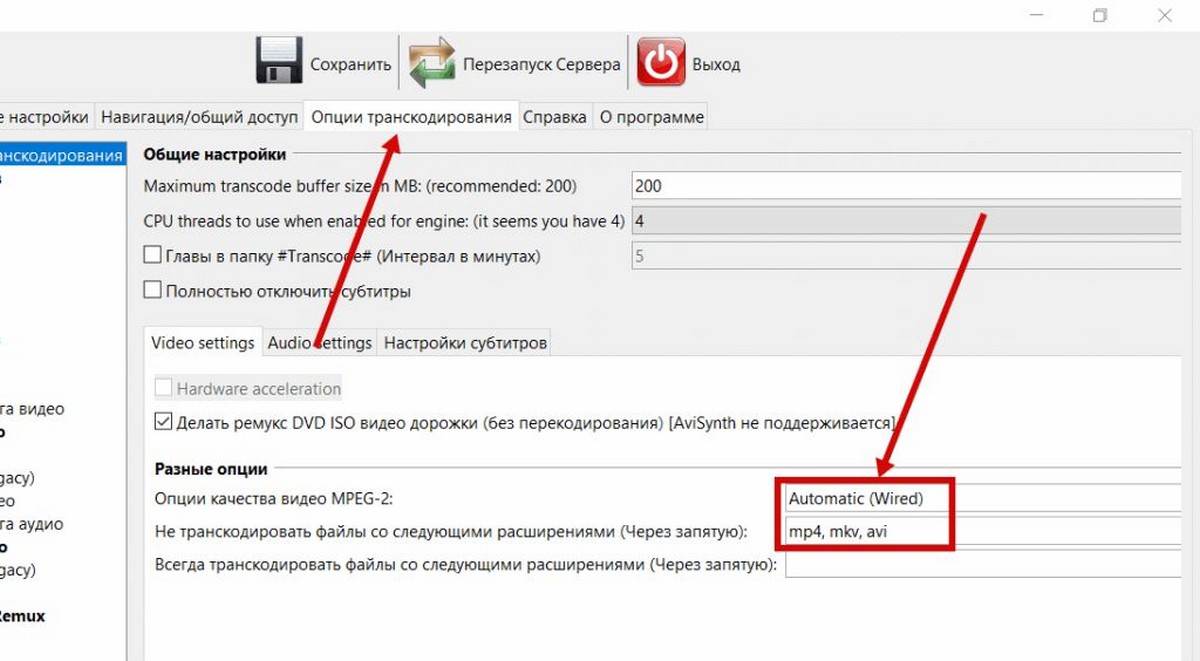
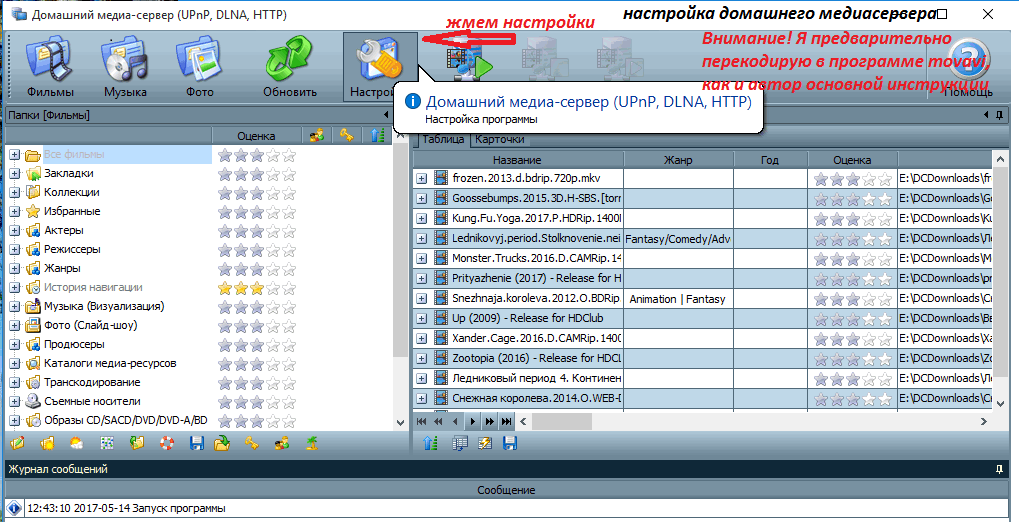
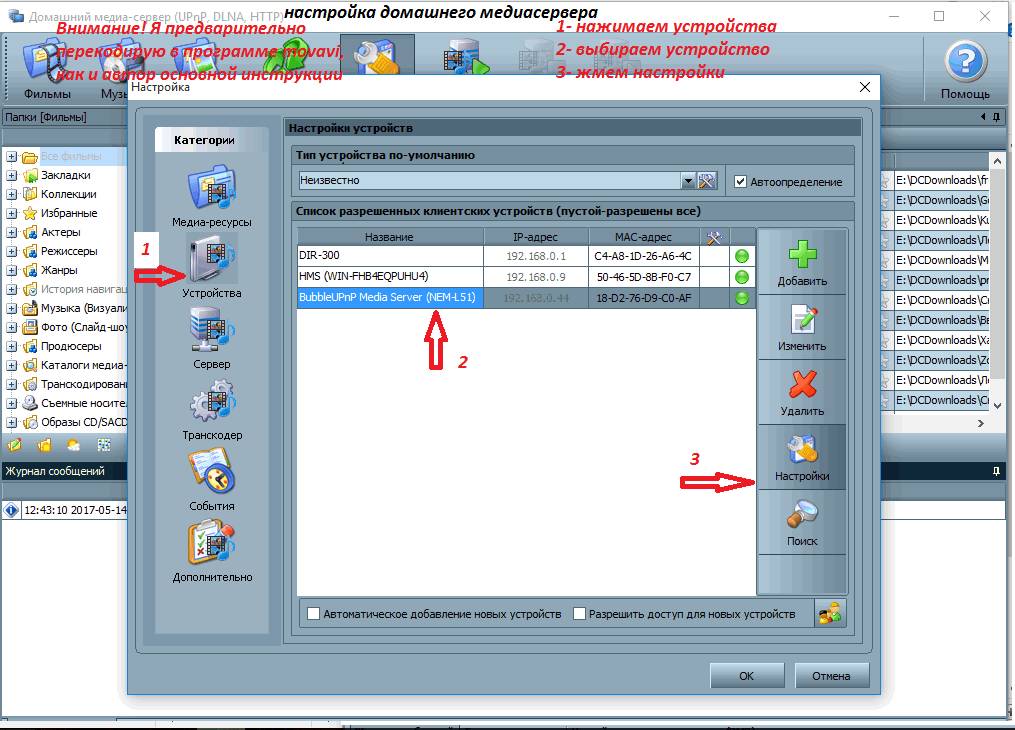
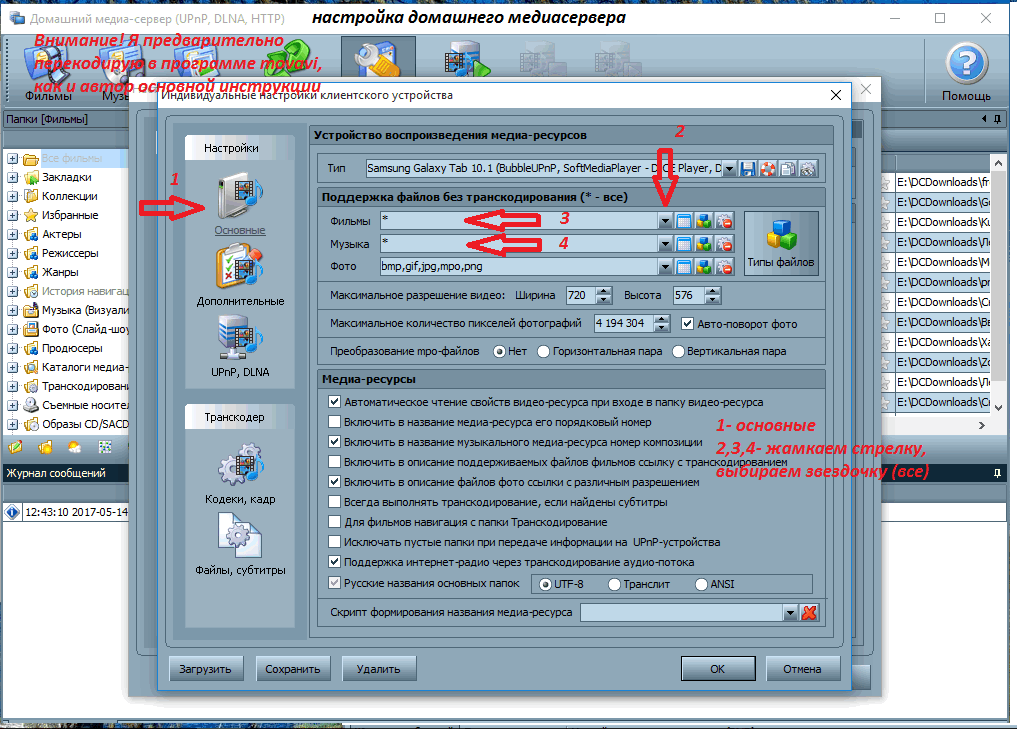

 Метки:
Метки: